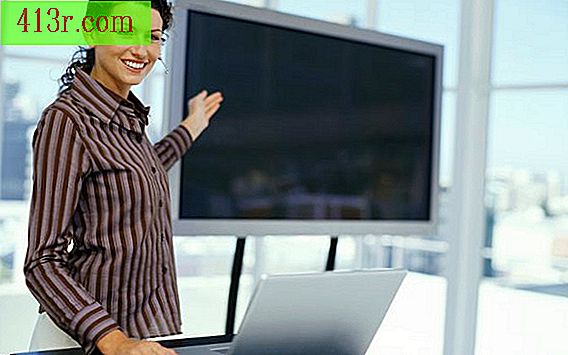Cara membuat Windows hidup dan mati pada waktu tertentu

Jika Anda ingin memprogram komputer untuk menghidupkan dan mematikan pada waktu tertentu untuk menghemat energi dan harus menghindari penantian yang melelahkan, Anda dapat menggunakan utilitas "Task Scheduler" untuk membuat Windows menutup secara otomatis, meskipun Anda tidak akan dapat Lakukan hal yang sama untuk kunci kontak. Anda juga dapat membuat Windows beralih ke mode "Tidur" dari penghematan energi secara otomatis dan "bangun" pada waktu tertentu.
Shutdown di Windows 7 atau Vista
Klik pada Windows di sebelah kiri di taskbar. Klik "Control Panel", "System and Security" (atau "System and Maintenance" di Windows Vista). Jendela ini akan ditampilkan dan Anda harus mengklik "Administrative Tools". Ketika terbuka, klik "Task Scheduler".
Klik "Buat tugas" di menu "Tindakan" di sebelah kanan jendela. Tulis "Off windows" di "Name".
Pilih "Baru." Klik pada "Pengaturan" untuk menentukan seberapa sering shutdown harus terjadi. Anda dapat memilih sekali, harian, mingguan atau bulanan. Verifikasi bahwa kotak "Mulai" menunjukkan tanggal saat ini dan masukkan waktu yang diinginkan untuk Windows dimatikan. Setelah selesai, klik "OK."
Pilih "Tindakan" dan klik "Baru." Layar "New Action" akan ditampilkan. Klik "Cari", arahkan ke "C: /, " Windows "dan klik dua kali pada" System32. "Klik" Matikan "dan" Buka. "Tekan" OK. "
Shutdown di Windows XP
Arahkan ke "Mulai". Klik "Semua Program", "Aksesori" dan "Alat Sistem". klik "Tugas terjadwal". Pilih "Tambahkan tugas terjadwal" dan "Berikutnya" di Panduan Tugas Terjadwal.
Pilih "Cari" dan klik dua kali "C: /, " "Windows" dan "System32." Klik "Matikan" dan "OK".
Tulis "Matikan Windows" di "Nama." Pilih jika Anda ingin Windows mati setiap hari, mingguan atau bulanan dan klik "Berikutnya".
Pilih waktu yang Anda inginkan untuk mematikan Windows dan "Next".
Masukkan nama dan nama pengguna dari administrator akun. Klik "Berikutnya" dan verifikasi pengaturan yang Anda masukkan. Klik pada "Selesai".
Jadikan Windows masuk ke "Tidur" dan "bangun" secara otomatis
Klik "Windows" (atau "Mulai" di Windows XP) dan klik "Control Panel." Klik "Hardware and Sound" (atau "Performance and Maintenance" untuk Windows XP) dan klik "Power Options."
Pilih "Energy Start", yang menyebabkan komputer Anda "pergi tidur" ketika Anda tidak menggunakannya dan klik "OK".
Ikuti langkah-langkah untuk versi Windows tertentu yang Anda harus membuat tugas yang dijadwalkan. Alih-alih memilih "mematikan", pilih aplikasi yang sering Anda gunakan. Pilih waktu yang Anda inginkan agar Windows menyala alih-alih mati.
Klik pada "Ketentuan" (untuk Windows Vista dan Windows 7) sebelum menyelesaikan tugas Anda dan pilih kotak "Terbangun komputer untuk melakukan tugas ini".
Di Windows XP, pilih "Buka properti lanjutan" sebelum mengklik "Selesai". Klik "Pengaturan", pilih "Bangun komputer untuk melakukan tugas ini". Klik "OK".
Dewan
Anda dapat mengetahui akun mana yang memiliki hak pengaturan administrator dengan mengklik "Mulai, " "Control Panel, " dan "User Accounts." Klik "Ubah akun" dan lihat akun mana yang memiliki kata "Administrator" di bawah nama Anda. Klik "Batal" untuk keluar dari jendela.